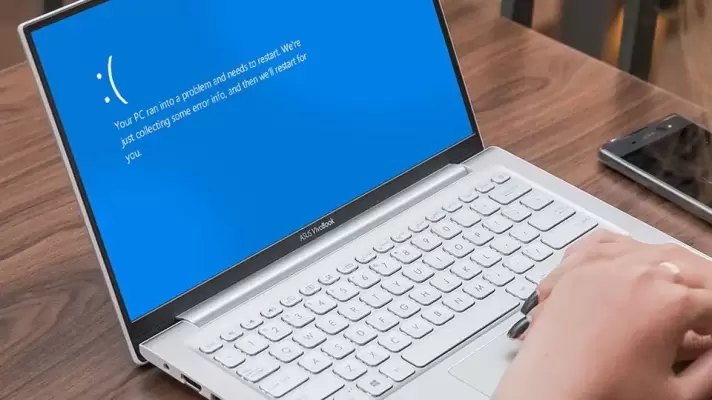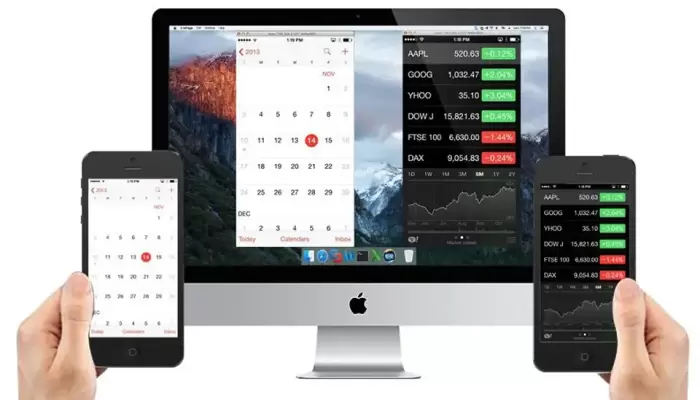گیمرها همیشه دوست دارند سیستمی با بهترین سختافزار و وسایل جانبی داشته باشند اما بهترین سختافزار برای سیستم مخصوص بازی، لزوماً گرانترین سختافزار موجود نیست. به عنوان مثال در سیستم گیمینگ رم ۶۴ گیگابایتی و پردازندهی ۳۲ هستهای کاربردی ندارد. اما یک سوال مهم: آیا برای سیستم مخصوص بازی، باید مودم یا روتر گیمینگ تهیه کنیم تا در بازیهای آنلاین بهترین عملکرد را داشته باشد؟
در این مطلب در مورد خرید روتر گیمینگ صحبت میکنیم و به این سوال پاسخ میدهیم که چه روتری برای بازیهای آنلاین یا شبکهای کافی است. با ما باشید.